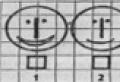एंड्रॉइड पर मोबाइल ट्रैफिक कैसे बचाएं। एंड्रॉइड पर इंटरनेट ट्रैफिक कैसे बचाएं। कुछ सरल उपाय
स्ट्रीमिंग वीडियो देखना, ऑनलाइन संगीत सुनना, वेबसाइटों पर सर्फिंग करना, ईमेल की निगरानी करना आदि सोशल नेटवर्क- वे चीजें जिनके बिना आधुनिक गैजेट के मालिक नहीं रह सकते। तथापि पर्याप्त अवसरआपका फ़ोन कभी-कभी गायब हो जाता है, क्योंकि मोबाइल ऑपरेटर ग्राहकों से पैसे हड़पने के लिए ट्रैफ़िक प्रतिबंध लागू करते रहते हैं। इस कारण से, महंगी मेगाबाइट बचाना न केवल संभव है, बल्कि आवश्यक भी है!
ऑटो अपडेट अक्षम करना
यदि आप नेटवर्क एक्सेस के लिए 3जी या एलटीई तकनीकों का उपयोग करते हैं और मोबाइल इंटरनेट पर बचत करना चाहते हैं, तो सबसे पहले आपको अपने स्मार्टफोन पर स्वचालित सॉफ़्टवेयर अपडेट अक्षम करना होगा!
एंड्रॉइड ऑपरेटिंग सिस्टम:
- जाओ गूगल प्ले;
- बाईं ओर का पैनल खोलने के लिए स्वाइप करें;
- "सेटिंग्स" पर क्लिक करें;
- "ऑटो-अपडेट एप्लिकेशन" कॉलम में, "केवल वाई-फाई नेटवर्क के माध्यम से" विकल्प चुनें।
आईओएस ऑपरेटिंग सिस्टम:
- सिस्टम सेटिंग्स पर क्लिक करें;
- ऐपस्टोर आइटम खोलें;
- सबसे पहले "स्वचालित डाउनलोड" मेनू में "अपडेट" अनुभाग पर जाकर "सेलुलर डेटा" बटन को अक्षम करें।
टिप्पणी!फ़ोन जो बिना कार्य करते हैं ऑपरेटिंग सिस्टम, इस प्रक्रिया की आवश्यकता नहीं है, क्योंकि ऐसे उपकरणों पर सॉफ़्टवेयर अपडेट केवल उन्हें फ्लैश करने या इंटरनेट से इंस्टॉलेशन फ़ाइलों को जानबूझकर डाउनलोड करने से होता है। यह उन ग्राहकों पर भी लागू होता है जो EDGE/GPRS के माध्यम से नेटवर्क डेटा डाउनलोड करते हैं। इस मामले में, धीमे कनेक्शन के कारण ऑनलाइन बाज़ार स्वतंत्र रूप से एप्लिकेशन अपग्रेड को अवरुद्ध कर देंगे।
यातायात सीमा

सिस्टम और तृतीय-पक्ष कार्यक्रमों द्वारा नेटवर्क ट्रैफ़िक के उपयोग को पूरी तरह से नियंत्रित करने के लिए, आपको टैरिफ योजना के अनुसार आवश्यक सीमा निर्धारित करने की आवश्यकता होगी।
एंड्रॉइड स्मार्टफोन पर, आप डेटा ट्रांसफर को निम्नानुसार सीमित कर सकते हैं:
- "सेटिंग्स" पर जाएं;
- फिर "डेटा उपयोग" उप-आइटम चुनें;
- "सीमा निर्धारित करें" पर क्लिक करें और मेगाबाइट की अनुमत संख्या इंगित करें।
बदले में, iPhone पर समान जोड़तोड़ करने के लिए, आपको AppStore से एक तृतीय-पक्ष एप्लिकेशन डाउनलोड करना होगा। निःशुल्क ट्रैफ़िक मॉनिटर उपयोगिता इनमें से केवल एक है।
विजेट हटा रहा है
वर्तमान में, एंड्रॉइड ओएस और कई कम लोकप्रिय मोबाइल प्लेटफ़ॉर्म बिजली की खपत वाले विजेट की समस्या से जूझ रहे हैं। हालाँकि, डेस्कटॉप से सूचना ब्लॉक को हटाकर इसे तुरंत हल किया जा सकता है।
आंकड़े बताते हैं कि ब्राउज़र में रुचि की सामग्री को एक बार देखने के लिए विजेट के अनुरोधों की तुलना में काफी कम ट्रैफ़िक की आवश्यकता होती है जिसके लिए निर्बाध इंटरनेट कनेक्शन की आवश्यकता होती है।
सिंक करने से इनकार
फिर, चाहे आप नेटवर्क तक कैसे भी पहुंचें - LTE, 3G या लीगेसी EDGE, आपका स्मार्टफोन नियमित रूप से उपलब्ध एप्लिकेशन को दूरस्थ सर्वर के साथ सिंक्रनाइज़ करता है। इससे बचने और तदनुसार पैसे बचाने के लिए, आपको बस इसे अक्षम करना होगा:
- एंड्रॉइड: " सिस्टम सेटिंग्स- खाते - केवल सिंक्रोनाइज़ेशन/वाई-फ़ाई बंद करें";
- आईओएस: चरण संख्या 1 "सिस्टम सेटिंग्स - आईक्लाउड ड्राइव - सेल्युलर डेटा बंद करें", चरण संख्या 2 "सिस्टम सेटिंग्स - आईट्यून्स, ऐपस्टोर - सेल्युलर डेटा बंद करें"।
ब्राउज़र के माध्यम से ट्रैफ़िक संपीड़ित करना

ट्रैफ़िक संपीड़न कैसे किया जाता है? यह बहुत सरल है. जब आप अनुकूलित डेटा रिसेप्शन फ़ंक्शन के साथ वेब पेज देखते हैं, तो वे शुरू में आपके द्वारा उपयोग किए जा रहे ब्राउज़र की कंपनी के रिमोट सर्वर पर सॉफ़्टवेयर कट होते हैं, और उसके बाद ही आपके डिस्प्ले पर दिखाई देते हैं। इस प्रक्रिया में एक सेकंड का सौवां हिस्सा लगता है, इसलिए किसी भी तरह की रुकावट की बात नहीं हो सकती।
गूगल क्रोम
Google Chrome ब्राउज़र में संपीड़न सक्षम करने के लिए, आपको निम्नलिखित एल्गोरिथम का पालन करना होगा:
"क्रोम पर जाएं - सेटिंग्स - डेटा सेवर - चालू।"
ओपेरा
मल्टीप्लेटफ़ॉर्म ब्राउज़र ओपेरा और ओपेरा मिनी 75% तक नेटवर्क डेटा बचाते हैं - इस बाज़ार खंड के लिए एक पूर्ण रिकॉर्ड सॉफ़्टवेयर. उनमें ट्रैफ़िक कम्प्रेशन डिफ़ॉल्ट रूप से सेट होता है, इसलिए औसत उपयोगकर्ता को भी उपरोक्त वेब ब्राउज़र का उपयोग करने में कोई समस्या नहीं होनी चाहिए। हालाँकि, इस तथ्य के लिए तैयार रहें कि लघु संस्करण में स्ट्रीमिंग वीडियो देखना संभव नहीं है, केवल YouTube पर वीडियो अपवाद हैं।
सफ़ारी
दुर्भाग्य से, सफ़ारी ब्राउज़र में ऐसा कोई फ़ंक्शन नहीं है जो आपको डाउनलोड की गई सामग्री को ऑनलाइन संपीड़ित करने की अनुमति देता है। लेकिन रीडिंग लिस्ट विकल्प के लिए धन्यवाद, आप वाई-फाई रेंज में रहते हुए अपनी ज़रूरत की साइटों को सहेज सकते हैं, और फिर डाउनलोड की गई सामग्री को मोबाइल इंटरनेट कनेक्शन का उपयोग किए बिना अपने लिए सुविधाजनक कहीं भी और किसी भी समय देख सकते हैं।
हालाँकि, ध्यान रखें कि आप संगीत की तरह इस तरह से वीडियो डाउनलोड नहीं कर पाएंगे।
केवल पाठ
भूमिगत उपयोगिता TextOnly को वेब पेज से टेक्स्ट हटाने के लिए डिज़ाइन किया गया है, जिससे आप 90% से अधिक महंगे 3G ट्रैफ़िक को बचा सकते हैं। हालाँकि, इसे पूर्ण इंटरनेट सर्फिंग कहना कठिन है।
जाहिर है TextOnly खास तौर पर बनेगा छात्रों के लिए उपयोगीया स्कूली बच्चे जिन्हें तीसरे पक्ष की जानकारी से विचलित हुए बिना जल्दी से एक चीट शीट डाउनलोड करने की आवश्यकता होती है।

संगीत और वीडियो
आज हम इस तथ्य को बता सकते हैं कि अधिकांश आधुनिक स्मार्टफोन में एक भी नहीं, बल्कि कई गीगाबाइट होते हैं। टक्कर मारना. जहां तक ROM स्टोरेज की बात है, 128 गीगाबाइट लंबे समय से अंतिम सपना नहीं रहा है। इसका लाभ क्यों न उठाया जाए?
वाई-फाई का उपयोग करके, अपने पसंदीदा संगीत, वीडियो और अन्य मल्टीमीडिया सामग्री को सीधे ब्राउज़र टैब में डाउनलोड करें, फिर जब आपके पास सहेजी गई सामग्री को देखने या सुनने का अवसर हो तो इसे छोटा और विस्तारित करें। ऐसे में आपको भुगतान नहीं करना पड़ेगा मोबाइल ऑपरेटरनेटवर्क तक पहुंच के लिए.
उपग्रह स्थिति
इंटरनेट का उपयोग किए बिना नेविगेट करने वाले एप्लिकेशन महंगे हैं, और यांडेक्स जैसे प्रोग्राम। मानचित्र और गूगल मैप्सपहली नज़र में वे नेटवर्क ट्रैफ़िक के बिना नहीं रह सकते, लेकिन पहली नज़र में बात यही है।
सैटेलाइट पोजीशनिंग को ऑफ़लाइन लागू करने के लिए मानचित्र डाउनलोड करने के निर्देश:
- यांडेक्स: “यांडेक्स. मानचित्र - मेनू - मानचित्र डाउनलोड करें - शहर चुनें - मानचित्र प्रकार चुनें - डाउनलोड करें";
- Google: "Google मानचित्र - मेनू - आपके स्थान - मानचित्र क्षेत्र डाउनलोड करें - मानचित्र चुनें - डाउनलोड करें।"
इसलिए, ट्रैफ़िक बचाने के अवसरों की प्रचुरता के बावजूद, शायद सबसे अधिक प्रभावी तरीके सेअवशेष - डेटा स्थानांतरण अक्षम करना। इसलिए, उन क्षणों में इंटरनेट बंद करने में आलस न करें जब आपको इसकी आवश्यकता न हो। आखिरकार, ऐसा करने के लिए, आपको बस अपने स्मार्टफोन के कंट्रोल पैनल में संबंधित आइकन पर क्लिक करना होगा या किसी साधारण फोन के नेटवर्क सेटिंग्स मेनू में आवश्यक बॉक्स को अनचेक करना होगा।
मोबाइल फोन का प्रयोग तेजी से हो रहा है मोबाइल ट्रैफ़िक. आगे पढ़ें और हम आपको दिखाएंगे कि अपना डेटा कैसे प्रबंधित करें।
कुछ साल पहले, कई जीबी मोबाइल डेटा स्थानांतरित करने में सक्षम होना लगभग अनसुना था। अब ऐप्स का वजन अधिक हो गया है (ऐप्स और उनके अपडेट का आकार 100 एमबी से अधिक होना असामान्य नहीं है), और संगीत और वीडियो स्ट्रीमिंग अधिक लोकप्रिय हो रही है और इन सबके साथ, आप कुछ ही दिनों में आसानी से अपनी डेटा सीमा का उपयोग कर सकते हैं।
YouTube पर एक घंटा वीडियो देखने के बाद आपके पास कई गीगाबाइट ट्रैफ़िक नहीं रहेगा। और यदि आप एचडी प्रारूप में वीडियो देखते हैं, तो ट्रैफ़िक पानी की तरह बहता है... क्या आप Google Play Music या Spotify जैसी स्ट्रीमिंग संगीत सेवाओं का उपयोग करते हैं? आप प्रति घंटे लगभग 120 एमबी खर्च कर सकते हैं। यह बहुत ज़्यादा नहीं लगता है, लेकिन कल्पना करें कि इन सेवाओं का उपयोग प्रतिदिन एक घंटे के लिए करें, एक सप्ताह में आपको पहले से ही 840 एमबी मिलती है। एक महीने तक प्रतिदिन एक घंटा और आप पहले ही लगभग 3.2 जीबी खर्च कर चुके होंगे। यदि आप 5 जीबी ट्रैफिक पैकेज वाले टैरिफ प्लान का उपयोग करते हैं, तो एक महीने में आप सीमा का 65% केवल संगीत पर खर्च करेंगे।
बेशक, आप अतिरिक्त पैसे से ट्रैफ़िक खरीद सकते हैं, लेकिन भुगतान कौन करना चाहता है? इससे पहले कि आप किसी अधिक महंगी योजना के लिए भुगतान करें या अतिरिक्त पैकेजट्रैफ़िक, हम प्रेषित डेटा को कम करने (और नियंत्रण) के लिए कई तरकीबें पेश करते हैं।
स्थानांतरित किए जा रहे डेटा की मात्रा कैसे देखें
सबसे पहले, आपको यह जांचना होगा कि कितना डेटा ट्रांसफर किया जा रहा है। यदि आप नहीं जानते कि आप कितना ट्रैफ़िक उपयोग करते हैं, तो यह स्पष्ट नहीं होगा कि आपको अपनी डेटा खपत संरचना को कैसे बदलने की आवश्यकता है।
अपने डेटा उपयोग की जांच करने का सबसे आसान तरीका आपके सेल्युलर प्रदाता का वेब पोर्टल है। यदि आप कभी भी अपनी सीमा का उपयोग नहीं करते हैं, तो यह एक सस्ती योजना में अपग्रेड करने लायक हो सकता है। यदि आप कभी भी अपने आवंटित ट्रैफ़िक पैकेज में फिट नहीं होते हैं, तो आपको निश्चित रूप से लेख को आगे पढ़ना चाहिए।
आप डेटा खपत के आँकड़े भी देख सकते हैं एंड्रॉइड डिवाइस. सेटिंग्स -> डेटा ट्रांसफर पर जाएं। आपको कुछ इस तरह एक स्क्रीन दिखाई देगी:

यदि आप नीचे स्क्रॉल करते हैं, तो आपको ऐप्स का मोबाइल डेटा उपयोग दिखाई देगा जैसा कि ऊपर दूसरे स्क्रीनशॉट में देखा गया है। यह ध्यान रखना महत्वपूर्ण है कि ये ग्राफ़ केवल सेलुलर डेटा कनेक्शन पर भेजे गए डेटा को दिखाते हैं, वाई-फ़ाई कनेक्शन पर नहीं। वाई-फ़ाई से कनेक्ट रहते हुए आप YouTube पर हमेशा "हैंग" हो सकते हैं, लेकिन यह आंकड़ों में दिखाई नहीं देगा। यदि आप वाई-फ़ाई के माध्यम से डेटा उपयोग के आँकड़े देखना चाहते हैं, तो मेनू बटन दबाएँ और "वाई-फ़ाई ट्रैफ़िक दिखाएँ" चुनें।

यह ध्यान देने योग्य है कि अपने डेटा उपयोग की सटीक गणना करने के लिए आपको यहां अपना बिलिंग चक्र दर्ज करना होगा। चूँकि आपका डेटा नए चक्र के पहले दिन रीसेट हो जाएगा, इससे कोई फर्क नहीं पड़ेगा कि आपने पहले महीने में क्या उपयोग किया था, इसलिए परिणाम विकृत नहीं होगा।


शेड्यूल के अलावा, आप एक ट्रैफ़िक सीमा निर्धारित कर सकते हैं, जिस पर आपको एक चेतावनी दिखाई जाएगी, या शेड्यूल पर स्लाइडर को समायोजित करके एक सीमा निर्धारित कर सकते हैं, जिस पर मोबाइल ट्रैफ़िक का प्रसारण अक्षम कर दिया जाएगा। "मोबाइल ट्रैफ़िक सीमा" विकल्प को सक्षम करना न भूलें।

एक बार सीमा समाप्त हो जाने पर, मोबाइल ट्रैफ़िक तब तक प्रसारित नहीं होगा जब तक आप इसे दोबारा चालू नहीं करते।
अपने डेटा उपयोग को कैसे नियंत्रित करें
ट्रैफ़िक की खपत दो प्रकार की होती है: जब उपयोगकर्ता एप्लिकेशन का उपयोग कर रहा होता है और जानता है कि यह इंटरनेट पर चल रहा है, और पृष्ठभूमि में डेटा का उपयोग होता है। वीडियो देखते समय या नया एल्बम डाउनलोड करते समय, यदि आप मोबाइल डेटा का उपयोग करते हैं तो आप डेटा पैकेज का उपभोग करते हैं वाई-फ़ाई इंटरनेट. जाहिर है, कम डेटा का उपयोग करने के लिए आपको सामग्री की स्ट्रीमिंग और फ़ाइलों को डाउनलोड करना बंद करना होगा।
एक कम स्पष्ट डेटा ट्रांसफर "बैकग्राउंड ट्रांसफर" है जिसका उपयोग किया जाता है बड़ी संख्याट्रैफ़िक। VKontakte एप्लिकेशन क्लाइंट में नए संदेशों की जाँच करना या ईमेल और अन्य पृष्ठभूमि प्रक्रियाओं में नए अक्षरों की जाँच करना लगातार ट्रैफ़िक का उपभोग करता है। आइए जानें कि पृष्ठभूमि डेटा खपत को कैसे कम किया जाए।
सबसे पहले, पता करें कि कौन से एप्लिकेशन डेटा की खपत कर रहे हैं
सबसे पहले, आइए जानें कि कौन से ऐप्स वास्तव में बहुत अधिक बैंडविड्थ का उपयोग करते हैं। सेटिंग्स -> डेटा ट्रांसफर पर जाएं और डेटा का उपयोग करने वाले ऐप्स देखें। अधिक जानकारी देखने के लिए किसी एक पर क्लिक करें. यहां हम सामान्य डेटा ट्रांसफर और पृष्ठभूमि में काम देखते हैं:


अब जब आप जानते हैं कि कौन से एप्लिकेशन सबसे अधिक डेटा का उपयोग करते हैं, तो आप जानते हैं कि क्या अनुकूलित करना है।
एंड्रॉइड नौगट में डेटा सेविंग का उपयोग करना
एंड्रॉइड 7.0 नौगट में स्व-व्याख्यात्मक नाम "ट्रैफ़िक सेविंग" के साथ एक नई सुविधा है। यह आपको पृष्ठभूमि ट्रैफ़िक खपत को सीमित करने की अनुमति देता है और उन अनुप्रयोगों की "श्वेत सूची" बनाए रखने की क्षमता प्रदान करता है जिन्हें पृष्ठभूमि में डेटा का उपयोग करने की अनुमति है।
आरंभ करने के लिए, अधिसूचना पैनल को नीचे खींचें और सेटिंग मेनू पर जाने के लिए गियर आइकन पर टैप करें।

अनुभाग में " वायरलेस नेटवर्क»आइटम "डेटा ट्रांसफर" पर क्लिक करें।

उपयोग किए गए ट्रैफ़िक के अंतर्गत, आपको "ट्रैफ़िक सेविंग" विकल्प मिलेगा। मज़ा यहां शुरू होता है।

सबसे पहली चीज़ जो करने की ज़रूरत है वह स्विच चालू करें जो शीर्ष दाईं ओर स्थित है। नया आइकन स्टेटस बार के साथ-साथ अन्य डेटा आइकन (ब्लूटूथ और वाई-फाई, सेल्युलर, आदि) के बाईं ओर दिखाई देगा।

याद रखें कि एक बार जब आप इसे सक्षम कर लेते हैं, तो सभी एप्लिकेशन के लिए पृष्ठभूमि डेटा तक पहुंच प्रतिबंधित हो जाएगी। इसे बदलने के लिए, "असीमित डेटा एक्सेस" पर क्लिक करें।

इसके बाद सभी की एक सूची इंस्टॉल किए गए एप्लिकेशनआपके फ़ोन पर. एप्लिकेशन के आगे स्लाइडर का उपयोग करके, आप उन्हें श्वेत सूची में जोड़ सकते हैं, जिससे पृष्ठभूमि डेटा स्थानांतरण की अनुमति मिल सकती है।

यह ध्यान रखने योग्य है कि यह केवल मोबाइल ट्रैफ़िक पर लागू होता है और किसी भी तरह से वाई-फ़ाई कनेक्शन को प्रभावित नहीं करेगा।
पृष्ठभूमि डेटा स्थानांतरण सीमित करें
यदि आपके पास Android Nougat नहीं है, तो आपके पास अन्य विकल्प हैं।
ऐसा ऐप खोलें जो बहुत अधिक बैंडविड्थ का उपयोग करता हो। इस एप्लिकेशन की सेटिंग्स को देखें, यह सूचनाओं की संख्या को कम करने (उदाहरण के लिए, VKontakte) या उन्हें पूरी तरह से अक्षम करने के लायक हो सकता है। इसका न केवल उपभोग किए गए ट्रैफ़िक पर, बल्कि बैटरी ख़त्म होने पर भी बहुत बड़ा प्रभाव पड़ेगा।
सच है, हर एप्लिकेशन में ऐसी सेटिंग्स नहीं होती हैं। एक और तरीका है...
सेटिंग्स -> डेटा ट्रांसफर पर जाएं और एप्लिकेशन पर क्लिक करें। "पृष्ठभूमि गतिविधि सीमित करें" स्विच चालू करें।

सभी पृष्ठभूमि डेटा स्थानांतरण अक्षम करें
यदि यह पर्याप्त नहीं है, तो आप एक ही स्विच से सभी पृष्ठभूमि डेटा को बंद भी कर सकते हैं - इससे ज्यादातर मामलों में डेटा का उपयोग कम हो जाएगा, लेकिन यह असुविधाजनक भी हो सकता है। डेटा ट्रांसफर आइटम से, मेनू पर क्लिक करें और "पृष्ठभूमि सीमित करें" चुनें। तरीका"। यह सभी एप्लिकेशन के लिए पृष्ठभूमि डेटा बंद कर देगा।


बैकग्राउंड ऐप अपडेट अक्षम करें
Google समझता है कि मोबाइल डेटा कितना मूल्यवान है, इसलिए ऐप अपडेट केवल तभी स्वचालित रूप से होंगे जब आप डिफ़ॉल्ट रूप से वाई-फ़ाई पर होंगे। इसे चेक करने के लिए गूगल प्ले स्टोर खोलें। सेटिंग्स में जाएं और सुनिश्चित करें कि "ऑटो-अपडेट एप्लिकेशन" आइटम में "केवल वाई-फाई के माध्यम से" चुना गया है।


अक्सर उपयोग किए जाने वाले ऐप्स खरीदें (विज्ञापन हटाने के लिए)
एप्लिकेशन अक्सर विज्ञापन के साथ मुफ़्त संस्करण और सशुल्क संस्करण में पेश किए जाते हैं। बात यह है कि विज्ञापन न केवल कष्टप्रद होते हैं, बल्कि वे ट्रैफ़िक का भी उपयोग करते हैं। इसलिए, यदि आप ट्रैफ़िक खपत कम करना चाहते हैं, तो आप अक्सर उपयोग किए जाने वाले एप्लिकेशन का भुगतान किया हुआ संस्करण खरीद सकते हैं।
स्मार्टफ़ोन स्क्रीन बड़ी और बड़ी होती जा रही हैं, और मोबाइल इंटरनेट का उपयोग तेज़ और तेज़ होता जा रहा है। इससे ऑनलाइन संगीत और वीडियो सेवाओं तक पहुंचने या पूर्ण मल्टीमीडिया वेब पेज देखने के लिए स्मार्टफ़ोन का उपयोग तेजी से किया जा रहा है।
ये सभी सेवाएँ इंटरनेट ट्रैफ़िक को चिंताजनक दर से ख़त्म कर सकती हैं। समाधान अतिरिक्त गीगाबाइट ट्रैफ़िक खरीदना हो सकता है, लेकिन ऐसे तरीके हैं जिनमें निवेश की आवश्यकता नहीं होती है अतिरिक्त धनराशि, जो उन लोगों के लिए विशेष रुचि का हो सकता है जो विदेश में बहुत यात्रा करते हैं।
इन तरीकों में जो समानता है वह यह है कि इन सभी को लागू करना अपेक्षाकृत आसान है और इसके अलावा, हमारे स्मार्टफोन या टैबलेट के उपयोग के तरीके पर कोई खास प्रभाव नहीं पड़ता है।
यहां 12 तरीके दिए गए हैं एंड्रॉइड स्मार्टफोन पर ट्रैफिक खपत सीमित करें. क्या महत्वपूर्ण है: सभी उदाहरण, नाम और मेनू आइटम "शुद्ध" से प्राप्त किए गए हैं गूगल एंड्रॉइड 7.0 वर्तमान में इस प्रणाली का सबसे लोकप्रिय (वेबसाइट Developers.android.com के अनुसार) संस्करण है।
ट्रैफ़िक खपत कैसे कम करें - समस्या विश्लेषण
यह हमेशा पहला कदम होना चाहिए: समस्या का समाधान करने से पहले, आपको यह देखना और समझना होगा कि वास्तव में यह क्या है। ऐसा करने के लिए, मेनू खोलें सेटिंग्सऔर चुनें डेटा उपयोग में लाया गया.
अनुभाग में डेटा उपयोग में लाया गयाआपको उन अनुप्रयोगों की एक सूची मिलेगी जो सबसे अधिक ट्रैफ़िक का उपभोग करते हैं, साथ ही यह जानकारी भी मिलेगी कि किसी विशेष प्रोग्राम ने कितना ट्रैफ़िक उपभोग किया है। सटीक आँकड़े प्राप्त करने के लिए, भुगतान की शर्तों को ध्यान में रखते हुए, यह निर्धारित करना उचित है कि आँकड़े किस अवधि में लिए जाने चाहिए (आपको समय अंतराल का संकेत देना होगा)। लेकिन मुख्य संस्करण में भी आपको बहुत कुछ मिल सकता है उपयोगी जानकारीइस बारे में कि हमारे द्वारा उपयोग किए जाने वाले कौन से एप्लिकेशन सबसे अधिक बिजली के भूखे हैं।
आपको विशेष रूप से इस बात की चिंता होनी चाहिए कि प्रत्येक एप्लिकेशन सक्रिय मोड में कितना डेटा खपत करता है और पृष्ठभूमि में कितना। याद रखें कि जो लोग विशेष रूप से बहुत अधिक डेटा का उपभोग करते हैं वे पृष्ठभूमि में ट्रैफ़िक के कुछ हिस्से का उपयोग करते हैं।

पृष्ठभूमि में अनावश्यक डेटा स्थानांतरण कम करें
आप पहले से ही जानते हैं कि किन प्रोग्रामों में डेटा के प्रति रुचि बढ़ जाती है, तब भी जब आप उनका उपयोग नहीं कर रहे होते हैं (अर्थात, वे पृष्ठभूमि में चल रहे होते हैं)। ऐसा एप्लिकेशन लॉन्च करें और डेटा खपत आदि को सीमित करने के विकल्पों के लिए सेटिंग्स में देखें। यदि संभव हो तो उनका प्रयोग करें. ज्यादातर मामलों में, एप्लिकेशन के सामान्य उपयोग के दौरान आपको कोई अंतर नहीं दिखेगा, लेकिन डेटा की बचत महत्वपूर्ण हो सकती है।
ऐसा हो सकता है कि एप्लिकेशन ऐसा कोई विकल्प न दे, लेकिन इसका मतलब यह नहीं है कि आप शक्तिहीन हैं। यह फंक्शन आपको एंड्रॉइड में ही मिलेगा। बस मेनू पर जाएँ सेटिंग्स → अनुप्रयोग, और फिर उस प्रोग्राम का चयन करें जिसमें आप रुचि रखते हैं। यहां आप विकल्प को डिसेबल कर सकते हैं पृष्ठभूमि डेटा अनुमति(यह ऐप को सेल्युलर नेटवर्क पर पृष्ठभूमि में डेटा डाउनलोड करने से रोकेगा; यह केवल वाई-फ़ाई नेटवर्क से कनेक्ट होने पर ही डाउनलोड होगा)।

टिप्पणी: यदि आप मैसेजिंग या ईमेल ऐप्स के लिए पृष्ठभूमि डेटा को ब्लॉक करते हैं, तो आपको नए संदेशों की सूचनाएं प्राप्त नहीं होंगी। लेकिन हम गारंटी देते हैं कि किसी भी स्मार्टफोन में होगा कम से कमपृष्ठभूमि में कई एप्लिकेशन चल रहे हैं, जिन्हें निष्क्रिय करने से डिवाइस की कार्यक्षमता किसी भी तरह से सीमित नहीं होगी, और अनुमति भी मिलेगी बहुमूल्य मेगाबाइट बचाएं.
ट्रैफ़िक खपत कम करना - ऑटोस्टार्ट को नियंत्रित करना
यदि आप सबसे बड़ी ट्रैफ़िक खपत के लिए ज़िम्मेदार एक विशिष्ट प्रकार की सामग्री को उजागर करते हैं, तो वह निश्चित रूप से वीडियो है। इसके अलावा, कई लोकप्रिय एप्लिकेशन में स्वचालित रूप से वीडियो शुरू करने की अप्रिय आदत होती है, भले ही उपयोगकर्ता इसे चाहे या नहीं। सौभाग्य से, अधिकांश मामलों में, इसे बंद किया जा सकता है।
स्पष्ट अपराधी फेसबुक एप्लिकेशन है - आपको एक मेनू मिलेगा जो आपको ऑटोप्ले फ़ंक्शन को अक्षम करने की अनुमति देता है प्रोग्राम सेटिंग्स(वहां आप यह निर्धारित करने में सक्षम होंगे कि किस स्थिति में वीडियो रिकॉर्डिंग स्वचालित रूप से चलना शुरू हो सकती है)। ऐसा ही ट्विटर, इंस्टाग्राम या स्नैपचैट एप्लिकेशन में भी किया जा सकता है।

इसके अलावा, इस सलाह का उपयोग करके, आप कुछ भी जोखिम नहीं उठाते हैं - फिर भी आप प्रत्येक क्लिप को स्वयं चला सकते हैं।
कम ट्रैफ़िक का उपभोग कैसे करें - डेटा संपीड़न
इंटरनेट ट्रैफ़िक पैकेज का एक अन्य भक्षक ब्राउज़र है। इसे भी आसानी से ठीक किया जा सकता है. एंड्रॉइड प्लेटफ़ॉर्म पर सबसे लोकप्रिय ब्राउज़र में गूगल क्रोमनामक एक उपकरण है डेटा की बचत. बस प्रोग्राम सेटिंग्स पर जाएं और इसे सक्रिय करें।
इससे स्मार्टफोन Google सर्वर के माध्यम से ट्रैफ़िक को पुनर्निर्देशित करेगा, जहां इसे संपीड़ित और अनुकूलित किया जाएगा मोबाइल उपकरणों- Google का वादा है कि इसके कारण, वेब सर्फिंग न केवल सस्ती होगी, बल्कि बहुत तेज़ और सुरक्षित भी होगी (मैलवेयर के लिए अतिरिक्त स्कैनिंग के कारण)।

खुद को सीमित रखने की कोई जरूरत नहीं है क्रोम ब्राउज़र, इसी तरह के समाधान ओपेरा मिनी में भी उपलब्ध हैं। डेवलपर्स ने इस ब्राउज़र को पारंपरिक वेब पेजों और वीडियो और फ़ाइलों को डाउनलोड करते समय एक मानक संपीड़न फ़ंक्शन से सुसज्जित किया है।
डेटा खपत कम करें - संगीत अनुप्रयोगों को अनुकूलित करें
संगीत स्ट्रीमिंग ऐप्स अत्यधिक डेटा उपयोग के लिए भी जिम्मेदार हो सकते हैं (विशेषकर जब आप अपनी पसंदीदा रिकॉर्डिंग बार-बार देख रहे हों)।
इससे निपटने का सबसे आसान तरीका वाई-फ़ाई पर अपने पसंदीदा गाने डाउनलोड करना है। ऑफ़लाइन सुनना. हालाँकि, हर कोई इस विकल्प का उपयोग नहीं कर सकता है और करना नहीं चाहता है (यदि केवल इसलिए कि उनके पास डिवाइस की मेमोरी में पर्याप्त जगह नहीं है), इसलिए वैकल्पिक समाधान तलाशना उचित है।
Google Play Music के मामले में, आपको मेनू में देखना चाहिए सेटिंग्स | नेटवर्क गुणवत्ता. यह वहां उपलब्ध सेटिंग्स के साथ प्रयोग करने और यह जांचने लायक है कि क्या हमें वास्तव में ऐसा करना चाहिए था उच्च स्तरआवाज़ की गुणवत्ता।

आपको अन्य संगीत सुनने वाले कार्यक्रमों, जैसे Spotify (सेटिंग्स | संगीत गुणवत्ता), पेंडोरा या डीज़ीर में समान सुविधाएं मिलेंगी। इसलिए यह आपके फ़ोन पर इंस्टॉल किए गए मल्टीमीडिया प्रोग्रामों पर करीब से नज़र डालने और यह सुनिश्चित करने लायक है कि कोई भी फ़ंक्शन आवश्यकता से अधिक डेटा का उपभोग न करे।
कम ट्रैफ़िक का उपभोग कैसे करें - आहार पर YouTube
ग्राहक यूट्यूब ऐपडिफ़ॉल्ट रूप से प्रत्येक फ़ाइल चलती है उच्च संकल्प, लेकिन स्मार्टफोन की छोटी स्क्रीन पर ऐसे समाधान के लाभों का आकलन करना मुश्किल है। इसलिए, मोबाइल डेटा का उपयोग करते समय आपके द्वारा देखे जाने वाले वीडियो के अधिकतम रिज़ॉल्यूशन को सीमित करने पर विचार करना उचित है।

यूट्यूब ऐप और मेनू खोलें सेटिंग्स → सामान्यआपको कई मिलेंगे दिलचस्प विकल्प. पहली टीम केवल वाई-फाई पर एचडी वीडियो चलाएं. उसी मेनू में यह भी लायक है ऑटोप्ले सुविधा अक्षम करें(ताकि यदि, उदाहरण के लिए, आप कहीं भटक जाएं तो YouTube अन्य वीडियो चलाना जारी न रखे)।
कम डेटा कैसे खर्च करें - मीडिया डाउनलोड करें
सदस्यता द्वारा उपलब्ध ऑडियो और वीडियो प्रसारण की पेशकश करने वाली सेवाएँ सबसे अधिक में से एक हैं उपयोगी सेवाएँ, मोबाइल डिवाइस उपयोगकर्ताओं के लिए उपलब्ध है। हालाँकि, तथ्य यह है कि उनके उपयोग में भारी मात्रा में ट्रैफ़िक की खपत शामिल है। इसलिए, यदि संभव हो, तो प्री-बूटिंग पर विचार करना उचित है - जब आपका स्मार्टफोन कनेक्ट हो वाई-फ़ाई नेटवर्क- वह संगीत जिसे आप सुनने जा रहे हैं या जो वीडियो आप देखना चाहते हैं।
नेटफ्लिक्स या स्पॉटिफ़ाइ ऐसे अवसर प्रदान करते हैं, और हालाँकि, निश्चित रूप से, यह योजना बनाना हमेशा संभव नहीं होता है कि आप किस मीडिया का उपयोग करना चाहेंगे, लेकिन, निश्चित रूप से, हर किसी के पास कुछ पसंदीदा गाने होते हैं जिन्हें वे अक्सर वापस करते हैं। फिल्मों के मामले में - यदि आप किसी श्रृंखला का अनुसरण कर रहे हैं, तो सेव फ़ंक्शन का उपयोग करें चल दूरभाषया अगले एपिसोड का एक टैबलेट।
यह YouTube पर भी लागू होता है - यदि आपके पास Google Play Music की सक्रिय सदस्यता है, तो आप बाद में देखने के लिए साइट पर उपलब्ध फिल्में डाउनलोड कर सकते हैं (और यदि आपके पास नहीं है, तो ऐसे ऐप का उपयोग करने पर विचार करना उचित है जो समान फ़ंक्शन प्रदान करता है - ऐसे हैं) उनमें से कई Google Play स्टोर में उपलब्ध हैं)।
ट्रैफ़िक की खपत कम - ऑफ़लाइन नेविगेशन
Google मानचित्र के भीतर उपलब्ध जीपीएस नेविगेशन अवशोषित होता है विशाल राशिट्रैफ़िक, हालाँकि, यदि यह एप्लिकेशन नियमित रूप से सड़क पर आपका साथ देता है, तो नेटवर्क से डेटा डाउनलोड करने से वास्तविक लाभ हो सकता है। इसके अलावा, एप्लिकेशन ऑफ़लाइन नेविगेशन प्रदान करता है - बस वायरलेस कनेक्शन के साथ एप्लिकेशन लॉन्च करें, मार्ग की योजना बनाएं, वांछित पथ इंगित करें, और फिर राजमार्ग पर कनेक्शन समस्याओं के मामले में सहेजें पर क्लिक करें।
यदि आप इनमें से अधिक मार्गों को सहेजते हैं, तो आप मेनू का उपयोग करके उन्हें आसानी से प्रबंधित कर सकते हैं मानचित्र ऑफ़लाइनसेटिंग्स में.
एप्लिकेशन अपडेट नियंत्रण में हैं
Google Play Store उन अनुप्रयोगों में से एक है जो आपके ट्रैफ़िक पैकेट को पूरी तरह से किसी का ध्यान आकर्षित किए बिना समाप्त कर सकता है - मुख्य रूप से एप्लिकेशन अपडेट प्रक्रिया को ट्रिगर करके।

इससे बचने के लिए बस टैब खोलें सेटिंग्सऔर उन्हें बदल दें ताकि अपडेट केवल तभी डाउनलोड हो जब डिवाइस वाई-फाई नेटवर्क से कनेक्ट हो।
कम ट्रैफ़िक का उपभोग कैसे करें - एप्लिकेशन में ऑर्डर करें
मुख्य "मेगाबाइट खाने वालों" पर निर्णय लेते समय, अन्य, कम स्पष्ट कार्यक्रमों पर भी ध्यान देना उचित है जो बहुत अधिक जानकारी प्राप्त कर सकते हैं।
अपने सिस्टम पर इंस्टॉल किए गए एप्लिकेशन की सूची देखें और उन्हें हटा दें (या कम से कम अक्षम कर दें) जिनका आपने लंबे समय से उपयोग नहीं किया है - या बिल्कुल भी नहीं। इसके लिए धन्यवाद, आप न केवल कुछ डेटा बचाएंगे, बल्कि अपने स्मार्टफोन/टैबलेट की मेमोरी भी खाली कर देंगे।
जांचें कि एंड्रॉइड क्या सिंक कर रहा है
अपना फ़ोन उठाएँ और मेनू खोलें सेटिंग्स → हिसाब किताब..., यह संभव है कि डिवाइस पर सक्रिय खातों की एक लंबी सूची आपकी आंखों के सामने आ जाएगी। जब आप इस प्रावधान में दी गई किसी भी सेवा का चयन करते हैं, तो आप देखेंगे कि आपके खाते में वास्तव में क्या समन्वयित है।
आपको यहां बहुत सी चीजें मिल सकती हैं जिन्हें सिंक्रनाइज़ करने की आवश्यकता है (मेल, संपर्क, फोटो इत्यादि), लेकिन इस बात की अच्छी संभावना है कि कई पूरी तरह से अनावश्यक होंगी। यदि आपको ऐसी स्थिति मिलती है, तो उन्हें अक्षम करें या ब्लॉक करें।
सच है, इसमें कुछ समय लग सकता है, खासकर यदि आप सक्रिय हैं हिसाब किताबविभिन्न सेवाएँ, लेकिन यह करने योग्य है।
एंड्रॉइड 7 - ट्रैफ़िक बचाना - एक मौलिक समाधान
में नवीनतम संस्करणएंड्रॉइड ने 7 नंबर पहनकर एक और आवेदन किया था दिलचस्प समाधान- कुछ हद तक कट्टरपंथी, लेकिन साथ ही बहुत प्रभावी भी। यह डेटा सेवर फ़ंक्शन, जो अधिकांश एप्लिकेशन को मोबाइल डेटा का उपयोग करने से रोकता है जब तक कि एप्लिकेशन वर्तमान में सक्रिय न हो, यानी मोबाइल डिवाइस के मालिक द्वारा उपयोग नहीं किया जा रहा हो।

हालाँकि, यह उपकरण इतना "आक्रामक" हो सकता है कि यह डिवाइस की कार्यक्षमता को कुछ हद तक सीमित कर देता है (सूचनाओं, अलर्ट आदि की प्राप्ति को अवरुद्ध करके), हालाँकि, ट्रैफ़िक खपत को कम करने में प्रभावशीलता आश्चर्यजनक है...
नमस्कार दोस्तों। गर्मी का मौसम है, बहुत से लोग छुट्टियों पर जाते हैं, या शहर से कहीं दूर जाते हैं, और निश्चित रूप से एक समस्या उत्पन्न होती है, लेकिन इंटरनेट का क्या? आख़िरकार, शहर के बाहर कहीं संभवतः वह वहाँ नहीं होगा, तो फिर क्या? घबराहट शुरू होती है, आँसू और वह सब :)।
खैर, बेशक एक रास्ता है, आपको बस मोबाइल इंटरनेट प्राप्त करने की आवश्यकता है। आप खरीद सकते हैं जीपीआरएसया 3जीमॉडेम. पहले मामले में, गति कम होगी, लेकिन सबसे अधिक संभावना है कि यह लगभग हर जगह विश्वसनीय रूप से सिग्नल प्राप्त करेगा। बदले में, 3जी तकनीक अधिक गति प्रदान करेगी, लेकिन सिग्नल उतना स्थिर नहीं होगा और आपको एंटीना खरीदने की आवश्यकता हो सकती है। मैंने एक लेख में 3जी इंटरनेट स्थापित करने के बारे में लिखा था।
मैंने मॉडेम पर स्विच किया, लेकिन मैं इसके बारे में लिखना चाहता था इंटरनेट ट्रैफिक कैसे बचाएं. बेशक, जीपीआरएस और 3जी इंटरनेट अब शहरी नेटवर्क की तुलना में बहुत सस्ते नहीं हैं, वे और भी महंगे हैं। इसीलिए मैंने आज का लेख लिखने का निर्णय लिया। तो, सही दृष्टिकोण के साथ, आप बहुत सारा इंटरनेट ट्रैफ़िक बचा सकते हैं, और ट्रैफ़िक का अर्थ है पैसा।
मोबाइल इंटरनेट ऑपरेटरों के सभी टैरिफ में खर्च किए गए इंटरनेट ट्रैफ़िक के लिए पैकेज प्रतिबंध या शुल्क हैं, और पहले और दूसरे मामलों में, ट्रैफ़िक बचाने के सुझाव उपयोगी होंगे।
सबसे पहले, मैं आपको अपने कंप्यूटर पर एक प्रोग्राम इंस्टॉल करने की सलाह देता हूं जो आपके द्वारा खर्च किए जाने वाले इंटरनेट ट्रैफ़िक को मापेगा।
मैं आपको कार्यक्रम की अनुशंसा करता हूं नेटवर्क्स. इस प्रोग्राम में एक स्पष्ट रूसी इंटरफ़ेस है और यह बहुत कुछ कर सकता है। आप ट्रैफ़िक को घंटों, दिनों या जो भी आपके लिए सुविधाजनक हो, के अनुसार माप सकते हैं; आप एक दिन या महीने के लिए प्रतिबंध निर्धारित कर सकते हैं, और आपका टैरिफ प्लान समाप्त होने पर प्रोग्राम आपको चेतावनी देगा, जो आपकी रक्षा करेगा अतिरिक्त खर्च, क्योंकि पैकेज के ऊपर ट्रैफिक बहुत सस्ता नहीं है।
छवि बंद करें
मुझे याद है कि जब मैं अभी भी अपने फोन के माध्यम से जीपीआरएस इंटरनेट का उपयोग करता था, तो मैं हमेशा ब्राउज़र में छवि प्रदर्शन बंद कर देता था। वेब पेजों पर ग्राफ़िक्स बहुत अधिक ट्रैफ़िक लेते हैं और यह बहुत बुरा है। मुझे ऐसा लगता है कि चित्रों के बिना इंटरनेट पर सर्फिंग सुविधाजनक हो सकती है, लेकिन यह थोड़ा अवास्तविक है।
आप किसी भी ब्राउज़र की सेटिंग में छवि को अक्षम कर सकते हैं। उदाहरण के लिए, ओपेरा में हम जाते हैं "उपकरण", "सामान्य सेटिंग्स"टैब "वेब पेज" और जहां छवि का चयन किया गया है "कोई चित्र नहीं"और "ओके" पर क्लिक करें।

अब आप छवियों के बिना इंटरनेट का उपयोग करने का प्रयास कर सकते हैं, वैसे, यह विधि पृष्ठों को लोड करने की गति को भी बहुत प्रभावी ढंग से बढ़ाती है।
कैश एक बेहतरीन ट्रैफ़िक बचतकर्ता है
कैश एक वेब पेज का तत्व है जिसे ब्राउज़र कंप्यूटर पर कब और कब सेव करता है अगली कॉलइन तत्वों के लिए, यह उन्हें इंटरनेट से दोबारा डाउनलोड नहीं करता है। जब आप एक ही साइट पर कई बार जाते हैं तो ट्रैफ़िक बचाने में कैश वास्तव में अच्छा होता है। उदाहरण के लिए, आपने एक बार VKontakte पर लॉग इन किया, ब्राउज़र ने आपके दोस्तों की एक छवि डाउनलोड की और उन्हें आपकी हार्ड ड्राइव पर सहेजा।
जब आप इस साइट पर दोबारा जाएंगे, तो ब्राउज़र इन छवियों को दोबारा डाउनलोड नहीं करेगा और इस तरह इंटरनेट ट्रैफ़िक बचाएगा।
इंटरनेट ट्रैफ़िक बचाने के लिए सेवा
हालाँकि मैं सभी प्रकार की सेवाओं और ऐड-ऑन का समर्थक हूँ, मैं ट्रैफ़िक बचाने के लिए Toonel.net की अनुशंसा कर सकता हूँ। यह सेवा इंटरनेट ट्रैफ़िक को अच्छी तरह से संपीड़ित करती है और आपको पैसे बचाने की अनुमति देती है। वैसे, सेवा पूरी तरह से मुफ्त है.
विज्ञापन मुख्य यातायात भक्षक है
अब वेबसाइटों पर बहुत सारे विज्ञापन हैं, मेरे पास भी थोड़ा है, लेकिन निश्चित रूप से, मैं इसे खाना चाहता हूं :)। लेकिन विज्ञापन आपका लगभग आधा ट्रैफ़िक छीन लेता है। फ़्लैश विज्ञापन यह कार्य विशेष रूप से अच्छी तरह से करता है। विज्ञापन अक्षम करने के लिए, आपको विभिन्न ब्राउज़रों के लिए ऐड-ऑन का उपयोग करना होगा। बस किसी भी खोज इंजन में टाइप करें " ओपेरा में विज्ञापन कैसे निष्क्रिय करें(या कोई अन्य ब्राउज़र)"।
अलग से, मैं ओपेरा ब्राउज़र में उत्कृष्ट फ़ंक्शन को नोट करना चाहूंगा। टर्बो मोड ट्रैफ़िक बचाने में मदद करता हैऔर बहुत तेज़ कनेक्शन पर इंटरनेट पेजों की लोडिंग गति बढ़ाएं। आपके द्वारा अनुरोधित सारा ट्रैफ़िक ओपेरा के सर्वर के माध्यम से पारित और संसाधित किया जाएगा, और संपीड़ित रूप में आपके कंप्यूटर पर आएगा।
टर्बो मोड को सक्रिय करना बहुत सरल है। ब्राउज़र पर जाएं और नीचे बाईं ओर (स्टार्ट बटन के ऊपर) स्पीडोमीटर के रूप में एक बटन ढूंढें।

इस पर क्लिक करें और चुनें "टर्बो मोड सक्षम करें", बटन नीला हो जाएगा और टर्बो मोड काम करना शुरू कर देगा।
ऑफटॉपिक: बस कुछ ही दिनों में मैं अपनी आखिरी परीक्षा दूंगा और गर्मियों के लिए घर जाऊंगा। बेशक, मैं कंप्यूटर ले रहा हूं, लेकिन इंटरनेट... मैंने इंटरटेलीकॉम से इंटरनेट लेने, एक मॉडेम खरीदने और संभवतः एक एंटीना खरीदने का फैसला किया है।
तो ये युक्तियाँ मेरे लिए भी उपयोगी होंगी, हालाँकि 5 UAH के लिए 1000 एमबी। प्रति दिन मुझे बहुत बुरा नहीं लगता, हम देखेंगे कि गति क्या होगी। आपको कामयाबी मिले!
साइट पर भी:
अपडेट किया गया: जनवरी 11, 2015 द्वारा: व्यवस्थापक
स्मार्टफोन या टैबलेट पर मोबाइल ट्रैफ़िक की खपत कैसे कम करें - युग की एक क्लासिक समस्या मोबाइल इंटरनेट, जैसे-जैसे प्रौद्योगिकी विकसित होती है और नई सेवाएँ सामने आती हैं, साल-दर-साल अलग-अलग सफलता के साथ हल किया जाता है। हम आपको नीचे बताएंगे कि iPhone का उपयोग करते समय ट्रैफ़िक की खपत को कैसे कम किया जाए।

वीडियो निर्देश
iPhone या iPad पर मोबाइल डेटा की खपत कैसे कम करें
1. ट्रैफ़िक खपत को कैसे ट्रैक करें
क्या अत्यधिक खर्च करने से कोई समस्या है? ऐसा करने के लिए, आपको यह जानने की ज़रूरत है कि निश्चित समयावधि में कितने बाइट्स लीक हुए और आए हैं टैरिफ योजनाआमतौर पर एक महीने के भीतर. आप जिन नंबरों की तलाश कर रहे हैं वे निम्नलिखित पथ पर पाए जा सकते हैं: सेटिंग्स → सेलुलर कनेक्शनअनुभाग में सेलुलर टैरिफ आँकड़ेमैदान "वर्तमान काल", लेकिन एक पकड़ है। iOS स्वचालित रूप से ट्रैफ़िक की गणना करता है और पुराने डेटा को नए डेटा के साथ सारांशित करता है, जो गैजेट के संचालन की पूरी अवधि के लिए डिफ़ॉल्ट मान दिखाता है।
इसका मतलब है कि आपको महीने में एक बार बटन दबाने की आदत डालनी होगी "सांख्यिकीय को रीसेट करें"इस मेनू के बिल्कुल नीचे और "जीवन को नए सिरे से शुरू करें।"

वैकल्पिक रूप से, आप किसी तृतीय-पक्ष सेवा का उपयोग कर सकते हैं, उदाहरण के लिए, ट्रैफ़िक अकाउंटिंग एप्लिकेशन या।
2. ट्रैफ़िक खपत बढ़ाने के लिए ज़िम्मेदार एप्लिकेशन को कैसे पहचानें और अक्षम करें
यहाँ अनुभाग में के लिए सेलुलर डेटा iPhone पर इंस्टॉल किए गए प्रत्येक एप्लिकेशन के लिए मोबाइल ट्रैफ़िक उपयोग के आँकड़े उपलब्ध हैं।

आईओएस 7 से शुरू करके, सिस्टम को विस्तार से रिपोर्ट करने के लिए प्रशिक्षित किया गया है कि कौन से विशिष्ट एप्लिकेशन अपने काम में सेलुलर संचार का उपयोग करते हैं। और माप की समझने योग्य इकाइयों - किलोबाइट्स (केबी) और मेगाबाइट्स (एमबी) में ट्रैफ़िक शेयरों के मूल्य को इंगित करना, सबसे "ग्लूटोनस" की गणना करना नाशपाती के गोले जितना आसान है। यह दिखाने के लिए कि इस iPhone का असली मालिक कौन है, हम उपभोक्ताओं की सूची का अध्ययन करते हैं और, शाही इशारों के साथ, सबसे अच्छे को बंद कर देते हैं। संदेह की स्थिति में स्विच को किसी भी समय दूसरी दिशा में ले जाया जा सकता है।
3. सेल्युलर डेटा बंद करें (2जी, 3जी, एलटीई)
यात्रा करते समय या छोटी मासिक मोबाइल डेटा सीमा वाले उपयोगकर्ताओं के लिए अनुशंसित एक विधि। आपको सेलुलर इंटरनेट का उपभोग करने वाले अनुप्रयोगों की लंबी सूची से नहीं, बल्कि केवल एक टॉगल स्विच से निपटना होगा (सेटिंग्स → सेल्युलर → सेल्युलर डेटा)सेल्युलर ट्रांसमिशन (मोबाइल ट्रैफ़िक) को पूरी तरह से बंद कर दें।

चिंता करने का कोई कारण नहीं है; आप निश्चित रूप से इंटरनेट तक पहुंच के बिना नहीं रहेंगे - इस टॉगल स्विच द्वारा वाई-फाई बंद नहीं किया जाता है।
4. इंस्टाग्राम, VKontakte, FaceTime और अन्य सोशल नेटवर्क और इंस्टेंट मैसेंजर को सीमित करें

टिप 2 के दौरान अनुप्रयोगों की सूची में स्क्रॉल करते हुए, आप संभवतः दूसरों के बीच यह नाम देखेंगे, जिसके आगे प्रतीकात्मक संख्याएँ नहीं होंगी। क्या अपनी संपर्क सूची के साथ हर पल संवाद करने के लिए तैयार रहना वास्तव में इतना महत्वपूर्ण है कि आपको ट्रैफ़िक के लिए भुगतान करने के बारे में चिंता करने की ज़रूरत नहीं है? फिर आगे की कार्रवाई करने का कोई मतलब नहीं है - स्विच को "पर ले जाएँ" बंद", केवल वाई-फाई के माध्यम से एक कनेक्शन छोड़कर। वह जो कई कैफे, कार्यालयों और तुच्छ पड़ोसियों की उपस्थिति में मुफ़्त है। हम भी ऐसा ही करते हैं « भक्षक » इंस्टाग्राम, स्काइप और Vkontakte।
5. समन्वयन बंद करें आईक्लाउड ड्राइव

विकल्प एक अच्छे उद्देश्य के लिए डिज़ाइन किया गया है, लेकिन व्यवहार में, सब कुछ इतना सरल नहीं है - हर सुविधाजनक समय पर क्लाउड में डेटा अपडेट करने से फ़ाइलों को सहेजने में उतनी मदद नहीं मिलती जितनी कि ट्रैफ़िक बढ़ जाती है। बेशक, जो लोग सक्रिय रूप से सामग्री का उपयोग करते हैं, उनके लिए दस्तावेजों के साथ काम करते समय स्वचालित सिंक्रनाइज़ेशन हर समय महत्वपूर्ण है।
विशेष रूप से जब यह वास्तविक कार्य और संबंधित जिम्मेदारी की बात आती है, लेकिन अधिकांश iPhone मालिक iCloud में व्यावसायिक फ़ाइलों को बिल्कुल भी संग्रहीत नहीं करते हैं, बल्कि सभी प्रकार के दिलचस्प कचरे को संग्रहीत करते हैं। और उसे नाम में, एक स्मृति की तरह, सभी प्रिय होने दो महान लक्ष्यट्रैफ़िक को कम करने के लिए यह जाने लायक है सेटिंग्स → सेल्युलरऔर सबसे नीचे स्विच चालू करें आईक्लाउड ड्राइव, बंद स्थिति में, जिससे सिस्टम को क्लाउड स्टोरेज के साथ काम करने के लिए सेलुलर संचार का उपयोग करने से रोका जा सके।
6. सेलुलर नेटवर्क पर आईट्यून्स स्टोर और ऐप स्टोर से डाउनलोड को ब्लॉक करें

व्यवसाय की दुनिया क्रूर है - हमें सामग्री के लिए, आभासी सेवा का उपयोग करने के लिए और, इसके अलावा, ट्रैफ़िक के लिए भुगतान करने के लिए मजबूर किया जाता है। अक्सर अनावश्यक, और खरीदी गई फ़ाइलों को सभी iOS गैजेट्स में आवश्यक रूप से कॉपी करने की आवश्यकता का प्रश्न अभी भी बहस का विषय है। इस दौरान, इष्टतम समाधानहमारी आंखों के सामने - हम अंदर जाते हैं सेटिंग्स → आईट्यून्स स्टोर, ऐप स्टोरऔर सेल्युलर ट्रैफ़िक बंद करें (स्विच करें)। सेलुलर डेटा) के लिए स्वचालित डाउनलोडआईट्यून्स स्टोर, ऐप स्टोर से।
7. डेटा रोमिंग बंद करें
विदेश में छुट्टियां मना रहे कई हमवतन किस चीज से जल गए हैं - डाउनलोड की गई क्लिप, फैशन हिट, घर से समाचार और रिसॉर्ट में मोबाइल इंटरनेट के अन्य लाभ लाखों बिलों में बदल जाते हैं। भले ही यह अतिशयोक्ति हो, यह किसी भी चीज़ पर आधारित नहीं है, और चूंकि यह लेख लागत कम करने के लिए ट्रैफ़िक को कम करने के बारे में है, इसलिए आपको इस पहलू को बिल्कुल भी नज़रअंदाज़ नहीं करना चाहिए।

सबसे आसान तरीका है "लेना और रद्द करना", स्थिति पर स्विच करना "बंद"संगत टॉगल स्विच डेटा रोमिंग, रास्ते में स्थित है सेटिंग्स → सेलुलर कनेक्शन → डेटा विकल्प → डेटा रोमिंग.
8. सफ़ारी का ऑफ़लाइन उपयोग करें
कई उपयोगकर्ता बाद में ऑफ़लाइन पढ़ने के लिए साइटों के वेब पेजों को सहेजना पसंद करते हैं। और इसके लिए आपको तृतीय-पक्ष एप्लिकेशन डाउनलोड करने की आवश्यकता नहीं है, आप मानक Safari ब्राउज़र का उपयोग कर सकते हैं। यह करने के लिए:
1. सफ़ारी खोलें और वांछित वेब पेज लोड करें;

2. यूआरएल के बाईं ओर विशेष आइकन पर क्लिक करके रीडिंग मोड पर स्विच करें;


4. दिखाई देने वाले मेनू में, विकल्प पर क्लिक करें पीडीएफ को iBooks में सहेजें»;

5. एक बार सहेजे जाने पर, पेज पढ़ने में आसान iBooks ऐप में खुल जाएगा।